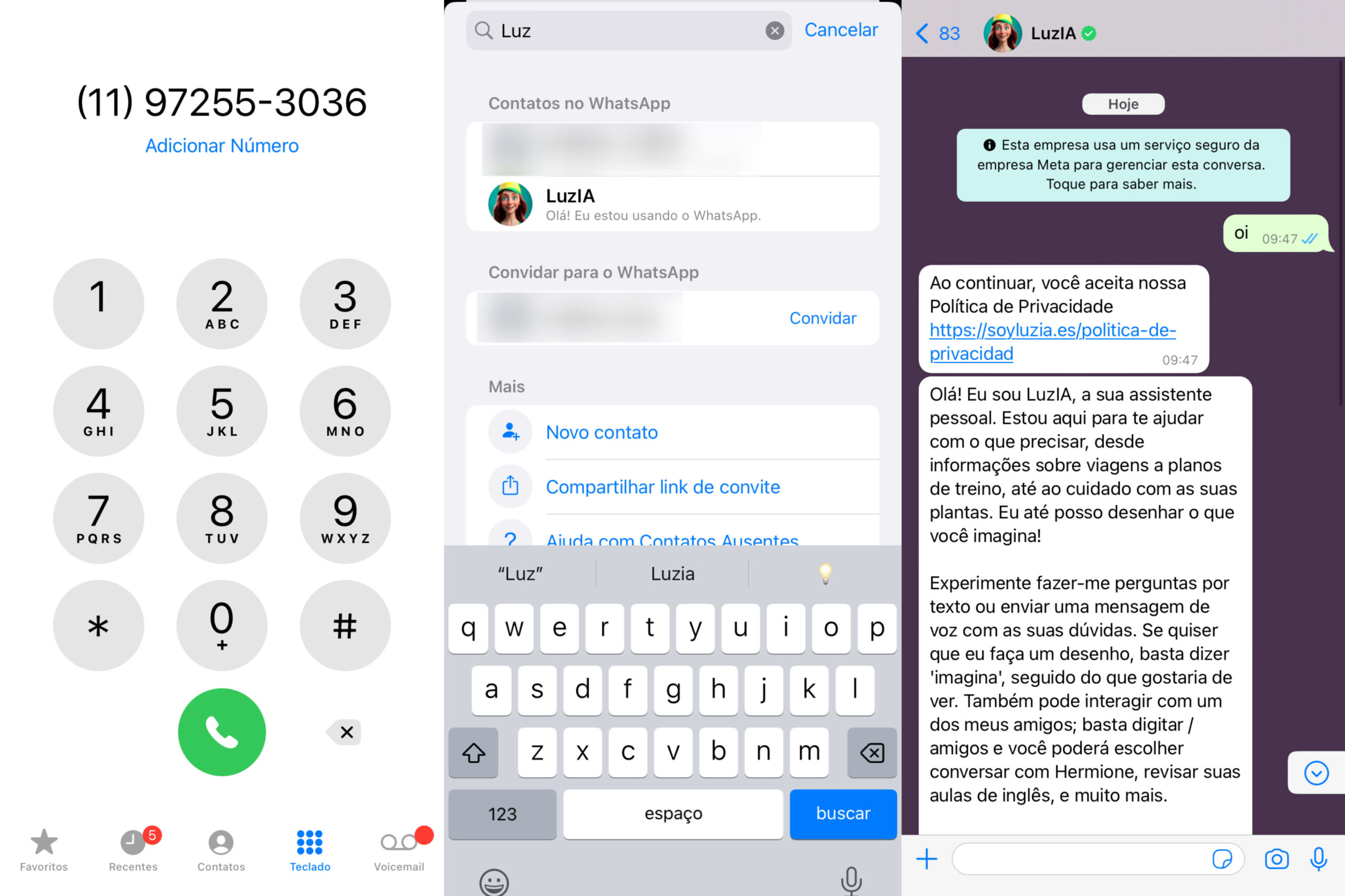ChatGPT chega no aplicativo do WhatsApp; veja como usar no dia a dia
Assistente virtual está disponível no mensageiro e promete ajudar com transcrição de áudio, receitas, dicas de filmes e mais

Para aqueles que buscam informações na internet, uma nova assistente virtual promete facilitar essa tarefa. A LuzIA, uma criação que utiliza a inteligência artificial do ChatGPT, acaba de estrear no WhatsApp.
Lançada em julho, a assistente virtual carrega a promessa de se tornar mais rápida para responder às perguntas do usuário do que o próprio Google.
Os usuários do aplicativo de mensagens poderão usufruir gratuitamente da assistente, que não contém anúncios. LuzIA é capaz de responder perguntas sobre diversas áreas, como culinária, cinema, tarefas domésticas e até sobre revisões e traduções de textos.
Como a LuzIA funciona?
O funcionamento de LuzIA no WhatsApp ocorre através de três modelos de inteligência artificial. Por meio das mensagens de texto, ela pode interagir sem limite (GPT 3.5, da OpenAI), além de converter áudios de até 10 minutos em texto (Whisper, da OpenAI).
A assistente virtual vai além e traz funcionalidades extras para os seus usuários. Uma delas é a criação de até 5 imagens por dia. Ao receber uma mensagem com a palavra “imagine”, ela consegue idealizar e criar desenhos com base nas descrições.
Somado a isso, ela conta ainda com nove personalidades diferentes, escrevendo de maneira semelhante a uma amiga, a um profissional ou até mesmo a personagens famosos, dependendo do comando ativado pelo usuário.
Como utilizar a assistente LuzIA no WhatsApp?
Para começar a aproveitar as maravilhas da LuzIA no seu WhatsApp, siga o passo a passo abaixo:
- Salve o número (11) 97255-3036, que pertence a LuzIA, na sua agenda de contatos;
- Acesse seu WhatsApp, seja no Android ou no iOS (iPhone);
- Selecione a opção “Nova conversa”, que fica no canto superior direito no iPhone, e no canto inferior direito no Android;
- Procure pelo contato salvo recentemente e inicie uma mensagem para LuzIA;
- Envie qualquer mensagem para iniciar o contato;
- Feito isso, você já pode perguntar o que quiser para a LuzIA.